Overgange
En overgang er en specialeffekt, som letter – eller understreger – overgangen fra et klip til det næste. Fades, wipes og udtoninger er almindelige former for overgange. Andre er mere eksotiske, og mange indeholder raffineret 3D-geometri til beregning af de animerede sekvenser.
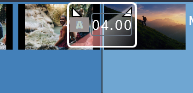
Opret en almindelig overgang ved at trække klippets øverste hjørne tilbage.
Uden overgang optræder der et hårdt snit mellem klippene.
Pinnacle Studio tilbyder en bred vifte af overgange til at blødgøre, pynte eller dramatisere skiftet fra ét klip til et andet.
Som standard er overgangen mellem to klip centreret, så en overgang på 4 sekunder starter 2 sekunder før slutningen af det første klip, og fortsætter 2 sekunder ind i det andet klip.
Du kan redigere Varighed, Justering (position) og andre overgangsindstillinger. De tilgængelige indstillinger afhænger af overgangens design. Nogle indstillinger kan justeres interaktivt på tidslinjen (varighed og position), mens andre kan justeres i Editor-panelet.
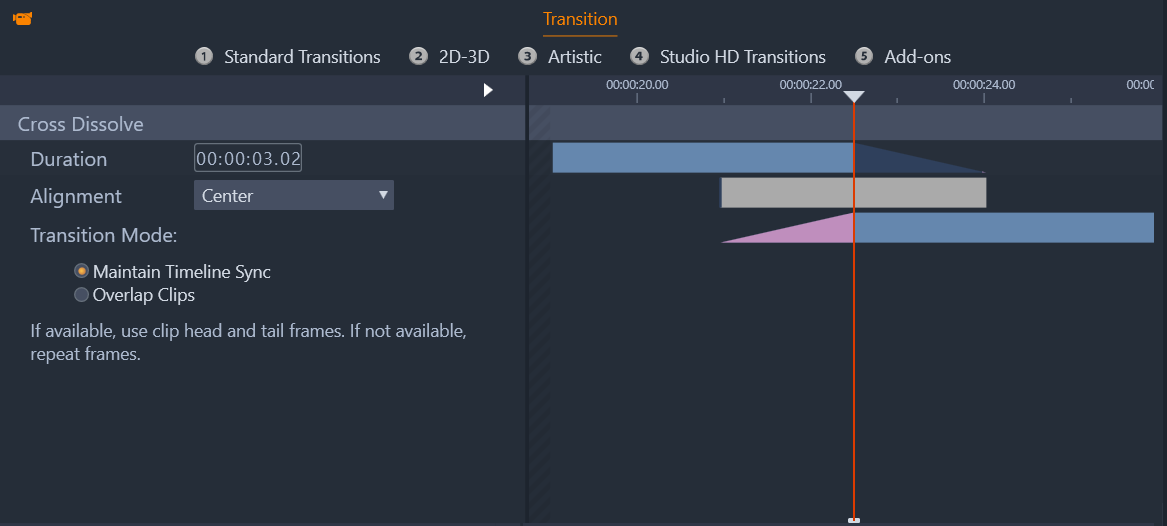
Et dobbeltklik på en overgang på tidslinjen åbner de respektive indstillinger i Editor-panelet.
Visningen i Editor-panelet giver dig mulighed for at se varigheden, placeringen og, i tilfælde af overgange mellem videoer, om overgangen består af statiske slutrammer (lyserød) eller hoved- og halerammer fra beskåret video (mørkeblå).
Som standard er Overgangstilstand indstillet til Oprethold tidslinjesynkronisering (anbefales). Dette betyder, at klippepositionerne ikke justeres, når du tilføjer en overgang - overgangen bruger statiske slutrammer (fryserammeeffekt) eller hoved- og halerammer fra den beskårede video. Hvis du vælger Overlap klip (nedarvet tilstand), når du opretter en overgang på tidslinjen ved at trække tilbage mod venstre, oprettes denne overgang ved at overlapning af to klip, hvilket påvirker enhver synkronisering med andre spor i projektet. Hvorfor vælge denne nedarvede mulighed? I tilfælde af videoovergange betyder det, at du ikke har brug for hoved- eller halerammer for at opnå en videoovergang, såfremt du ikke har synkroniseringsproblemer. Ændringer under Overgangstilstand gør sig gældende for den næste overgang, du tilføjer (påvirker ikke eksisterende overgange).
Du kan fjerne eller erstatte overgange på tidslinjen. Du kan også kopiere og indsætte overgange på tidslinjen.
Hvis du forsøger at tilføje en overgang til et klip, der er kortere end overgangen (almindelig eller kopieret overgang), anvendes denne overgang ikke.
• På tidslinjen skal du klikke og trække det øverste hjørne af et klip (et tilbagefoldsymbol vises), indtil den ønskede varighed er nået.
Dette skaber en udtoning mellem to klip. Hvis der kun er et klip, oprettes der en fade-in eller fade-out (udton) til sort.
1 I fanen Rediger skal du klikke på navigationslinjen til panelet Bibliotek og derefter vælge Overgange .
.
 .
.2 Navigér til den ønskede kategori og klik på overgangens minivisning i biblioteket.
Du kan få vist overgangen i afspillerpanelet.
3 Træk den ønskede overgang til tidslinjen.
Overgangen tilføjes med almindelig varighed.
4 Du kan justere overgangene ved at gøre et af følgende:
• Varighed: Træk i hver ende af overgangen for at justere varigheden eller indtast en værdi (dette kræver tilstrækkelig zoom, så tidslinjen viser overgangens værdier).
• Position: Placér din markør over overgangen (en håndmarkør vises), og træk overgangen til højre eller venstre for at flytte den fra standardpositionen (centreret mellem de to klip).
• Alle overgangsindstillinger: Dobbeltklik på overgangen for at få adgang til dens indstillinger i Editor-panelet. For plug-in-overgange skal du i Editor-panelet klikke på Åbn for at få adgang til flere indstillinger. De tilgængelige indstillinger afhænger af overgangens design.
Du kan også anvende en overgang ved at højreklikke på den i biblioteket og vælge Send til tidslinje, så den anvendes til det klip på standardsporet, der er nærmest afspilningspositionen.
Du kan finde en overgang på tidslinjen i biblioteket ved at højreklikke på den og vælge Overgang > Find i biblioteket.
Du kan også anvende eller redigere en overgang i begyndelsen eller slutningen af et klip ved at højreklikke på et klip på tidslinjen, vælge Overgang ind eller Overgang ud og vælge den ønskede kommando.
• Gør ét af følgende:
• For at fade ind eller fade ud i slutningen af et enkelt klip (intet tilstødende klip) skal du på tidslinjen klikke og trække det øverste hjørne af et klip (et tilbagefoldsymbol vises), indtil den ønskede varighed er nået. Standardovergangen er udtoning til/fra sort.
• Hvis du vil anvende en udtoning til sort mellem to klip, skal du klikke på navigationslinjen for Bibliotek-panelet, og vælge Overgange  > Standard > Realtime-overgangseffekter > Fade ind eller ud. Træk overgangen til den ønskede position på tidslinjen.
> Standard > Realtime-overgangseffekter > Fade ind eller ud. Træk overgangen til den ønskede position på tidslinjen.
 > Standard > Realtime-overgangseffekter > Fade ind eller ud. Træk overgangen til den ønskede position på tidslinjen.
> Standard > Realtime-overgangseffekter > Fade ind eller ud. Træk overgangen til den ønskede position på tidslinjen.Tip: Du kan hurtigt finde og anvende en overgang med Fade ind eller ud ved at give den en femstjernet bedømmelse i biblioteket. Du kan derefter højreklikke på en standardovergang (eller en hvilken som helst overgang) på tidslinjen og vælge Overgang > Udskift med, og dernæst Fade ind eller ud fra Overgange vurderet med 5 stjerner.

Bedøm alle dine foretrukne overgange med fem stjerner, så de tilføjes kontekstmenuen Overgang> Erstat med for nem adgang.
1 Tilføj den ønskede overgang til alle klip på tidslinjen.
2 På tidslinjen skal du vælge alle de klip, som skal tilføjes overgangen.
3 Højreklik på overgangen, og vælg Overgang > Krusning.
Overgangen tilføjes mellem de valgte klip. Eventuelle eksisterende overgange påvirkes ikke. Overgangen tilføjes ikke mellem klip, der ikke er lange nok til overgangen.
1 På tidslinjen skal du gøre et af følgende
• For at fjerne en overgang skal du klikke på den overgang, du vil fjerne, højreklikke på den og vælge Overgang > Fjern.
• For at fjerne flere overgange skal du vælge de ønskede klip, højreklikke på ét valgt klip og vælge Fjern overgange.
1 Gør ét af følgende:
• Træk en overgang fra biblioteket over en eksisterende overgang i tidslinjen og slip museknappen.
• Klik på en overgang på tidslinjen for at vælge den, højreklik og vælg først Overgang > Udskift med, og udvælg dernæst en overgang fra en begrænset liste med almindelige, nye og fem stjerners overgange.
1 På tidslinjen skal du vælge det klip, du ønsker at kopiere.
2 Højreklik på overgangen, og vælg Overgang > Kopi.
Alle overgangens attributter kopieres inklusive attributter vedrørende overgangens placering. Det er derfor ikke muligt at indsætte fade ind som fade ud og omvendt.
3 Vælg det klip, hvor du vil indsætte overgangen
4 Højreklik på klippet, og vælg Indsæt.
1 Klik på Kontrolpanel i menuen, og klik dernæst på Projektindstillinger under listen af kategorier.
2 Ændr en af følgende indstillinger:
• Under Standardvarigheder indstil en ny værdi i Standardvarighed for overgange-boksen.
• Under Overgangstilstand vælg din foretrukne standardoption.